
Les extensions Safari sont désormais disponibles sur iPhone et iPad depuis la mise à jour iOS 15/iPadOS 15. C'est l'un des plus grands changements fonctionnels apportés à Safari, et c'est quelque chose qui est disponible depuis longtemps sur Mac.
Avec les extensions Safari, vous pouvez améliorer votre expérience de navigation avec des outils tiers et des plug-ins publiés sur l'App Store.
Mais, vous ne trouverez pas l'option d'ajouter de nouvelles extensions dans le navigateur lui-même, il est donc facile de comprendre pourquoi vous ne savez peut-être pas comment la fonctionnalité fonctionne ou comment les installer dans Safari sur votre iPhone et iPad.
Comment installer les extensions Safari sur iPhone et iPad
Avant tout, vous devez vous assurer que votre appareil exécute iOS 15/iPadOS 15 ou une version ultérieure. Si ce n'est pas le cas, mettez à jour le logiciel, puis suivez attentivement les instructions ci-dessous :
- Accédez à "Paramètres" sur votre iPhone ou iPad. Dans le menu des paramètres, faites défiler vers le bas et appuyez sur "Safari" pour gérer ses paramètres.
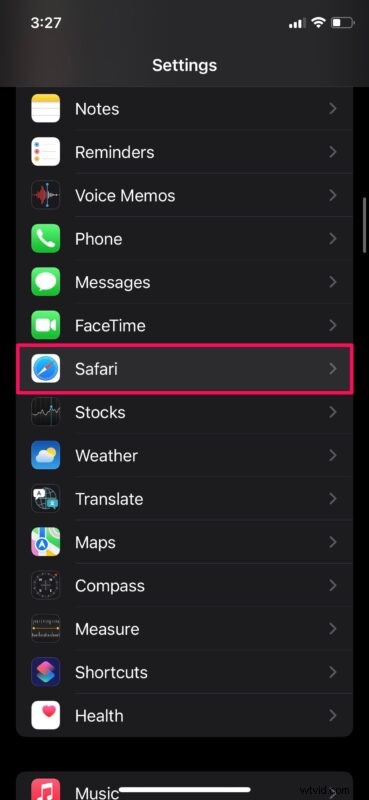
- Ici, faites défiler vers le bas et appuyez sur "Extensions" situé sous la section Général comme indiqué ci-dessous.
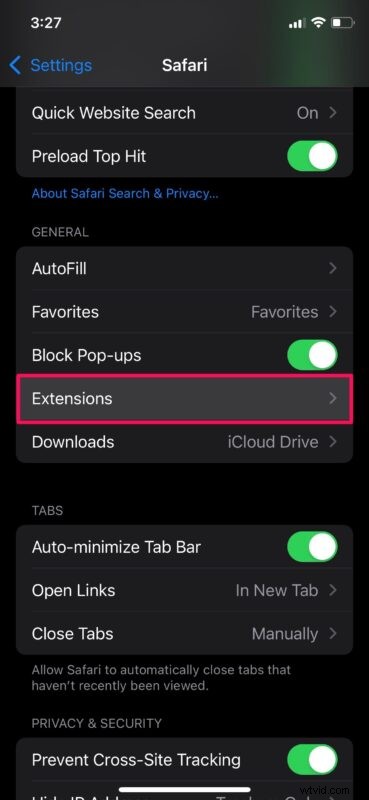
- Ensuite, appuyez sur "Plus d'extensions". Cela vous amènera à la section Extensions Safari de l'App Store.
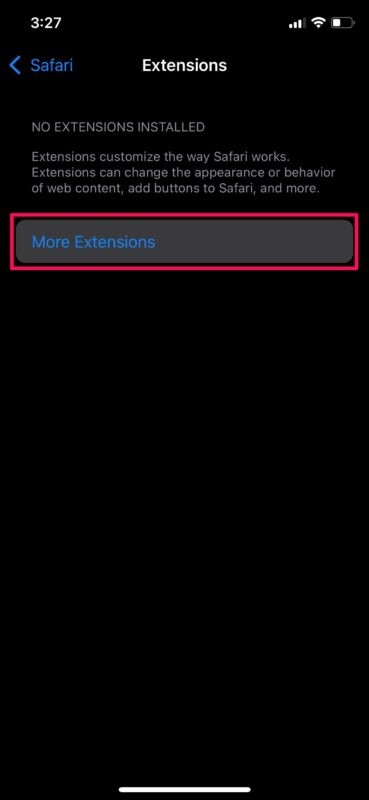
- Parcourez la bibliothèque et trouvez l'extension que vous aimez. Appuyez sur "Obtenir" pour l'installer sur votre appareil. Vous pouvez également lancer l'App Store et rechercher également "Safari Extensions".
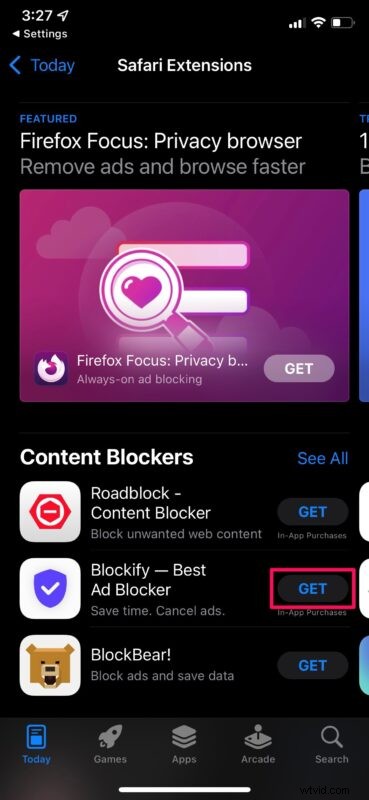
L'extension que vous venez d'installer apparaîtra comme une application autonome sur votre iPhone ou iPad, mais ne vous inquiétez pas. Le téléchargement et l'installation de l'extension ne sont qu'une partie du processus. Alors, lisez ci-dessous pour savoir ce que vous devez faire ensuite.
Comment utiliser les extensions Safari sur iPhone et iPad
Nous tenons à souligner que les extensions que vous installez sont désactivées par défaut. Vous devrez les activer manuellement avant de pouvoir y accéder et les utiliser dans le navigateur. Les étapes ci-dessous vous guideront sur la façon de procéder, puis accéderont à votre nouvelle extension. Commençons :
- Retournez à la section "Extensions" de Safari depuis l'application Paramètres. Ici, vous trouverez toutes les extensions que vous avez installées sur votre appareil. Appuyez une fois sur la bascule à côté de l'extension que vous souhaitez activer et utiliser.
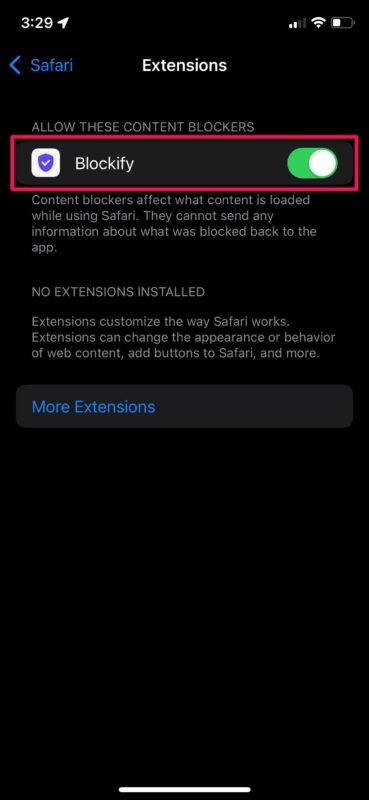
- Maintenant, ouvrez Safari et visitez la page Web sur laquelle vous souhaitez utiliser votre extension. Maintenant, appuyez simplement sur l'icône de partage dans la barre d'adresse pour afficher la feuille de partage iOS.

- Ici, faites défiler vers le bas et vous trouverez l'option nécessaire pour utiliser l'extension. Cela varie en fonction de l'extension que vous installez.

Dans ce cas, nous avons installé un bloqueur de contenu. Par conséquent, nous avons la possibilité de l'activer ou de le désactiver pour le site Web ici. Mais les étapes sont similaires, quelle que soit l'extension que vous installez.
Pour le moment, vous ne trouverez peut-être pas une sélection massive d'extensions Safari sur l'App Store. Cependant, ce n'est pas surprenant, d'autant plus que la fonctionnalité est toute nouvelle. Au fil du temps, vous pouvez vous attendre à ce que plusieurs développeurs se joignent à nous et publient de nouvelles extensions pour Safari sur iPhone et iPad.
Outre la prise en charge des extensions, le Safari remanié a beaucoup plus à offrir. Par exemple, le groupe d'onglets est une nouvelle fonctionnalité qui vous permet d'enregistrer et d'organiser les onglets de votre navigateur de la meilleure façon possible. Vous pouvez créer de nouveaux groupes d'onglets ou basculer rapidement entre eux à partir de l'écran de présentation des onglets. De plus, vous pouvez désormais personnaliser la page de démarrage pour afficher les sections que vous souhaitez voir et supprimer le reste.
La refonte de Safari n'est qu'une des nombreuses fonctionnalités qu'iOS 15 apporte à la table. Vous voudrez peut-être découvrir de nouvelles fonctionnalités comme le mode Focus, qui filtre automatiquement les notifications en fonction de votre activité actuelle. Apple a également amélioré FaceTime avec de nouvelles fonctionnalités telles que l'isolation vocale et les modes à large spectre. SharePlay est une autre fonctionnalité importante qu'Apple prévoit de publier très prochainement. Il permettra aux utilisateurs de partager des écrans, de regarder des films ou d'écouter de la musique avec leurs contacts.
Nous espérons que vous avez pu vous habituer assez rapidement à la nouvelle mise en page de Safari. Quelles sont vos premières impressions sur les mises à jour logicielles iOS 15 et iPadOS 15 ? Quelle est votre fonctionnalité préférée jusqu'à présent ? N'oubliez pas de partager vos réflexions et de laisser vos précieux commentaires dans la section des commentaires ci-dessous.
